Selección de un rango de datos
Selecciona toda la tabla, incluidos los rótulos (también puedes señalar con el ratón cualquier celda de la misma). Pide Datos > Definir Rango... y asigna un nombre al área seleccionada, por ejemplo defensa (puede que esté ya asignada, en cuyo caso puedes cancelar la definición y pasar a la Selección). Con esto el programa OpenOffice.org Calc sabe que hemos constituido una pequeña Base de Datos. Antes de abandonar el cuadro de diálogo, procura comprobar, pulsando sobre el botón Opciones, que esté activada la de contiene títulos de columnas y después acepta, o cancela si ya estaba definida. A partir de ahora, para trabajar con ella bastará acudir al comando Datos > Seleccionar rango y buscarla por su nombre.
Ordenación de datos
Lo normal, cuando se desea analizar unos datos de una tabla, es comenzar con una visión general, en la que nos detendremos en algún aspecto particular que nos llame la atención. En este ejemplo de los gastos de defensa percibimos grandes diferencias en el porcentaje que cada país asigna a la compra de material. Para destacarlas podemos ordenar nuestros datos según ese criterio.
Selecciona el área de datos, mediante Datos > Seleccionar rango y aceptando el área Defensa. Pide Datos > Ordenar. Obtendrás un cuadro de diálogo en el que puedes dar hasta tres criterios, ordenados por orden de prioridad.
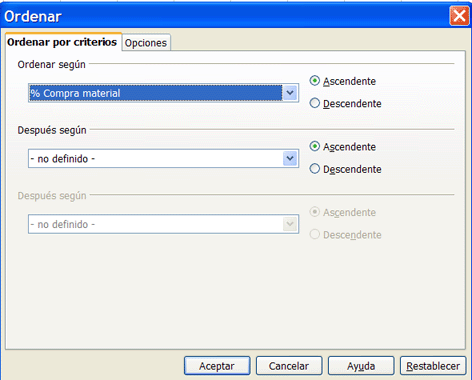
Elige como primer criterio el % compra material. Puedes elegir orden descendente, con lo que quedará destacado que son Suecia, Grecia y Finlandia las que invierten un porcentaje mayor en gastos de material y figurarán las primeras.
Practica otras ordenaciones, por ejemplo, como primer criterio el % en I+D y como segundo criterio el presupuesto total, y en orden ascendente. En este caso deberán ordenarse los datos de la forma siguiente:
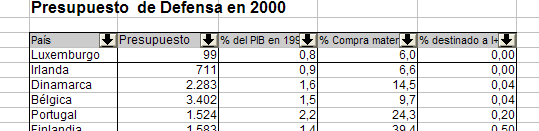
Practica ordenaciones hasta que captes bien su funcionamiento. En la versión 3.1, si has señalado una celda de una columna determinada, el primer criterio que se te ofrece es el de esa columna.
